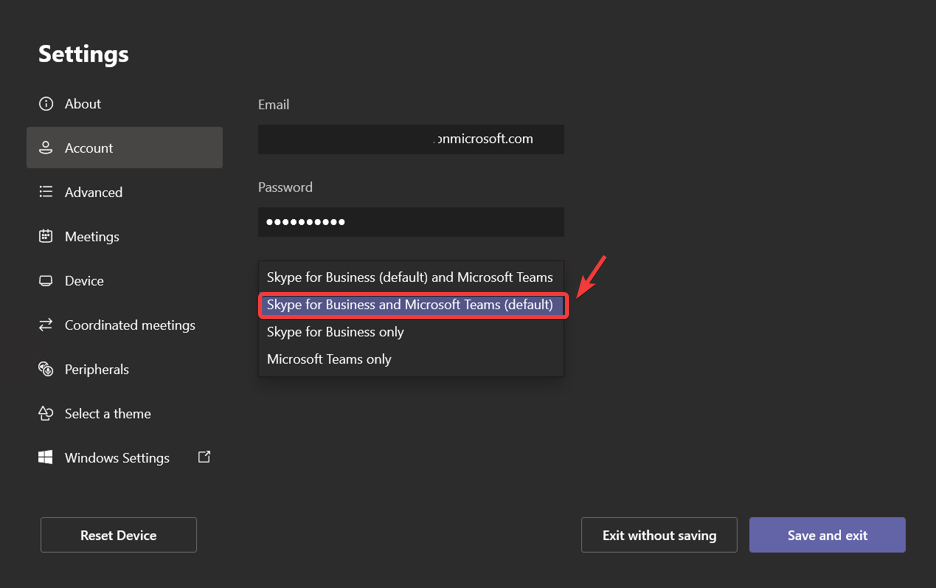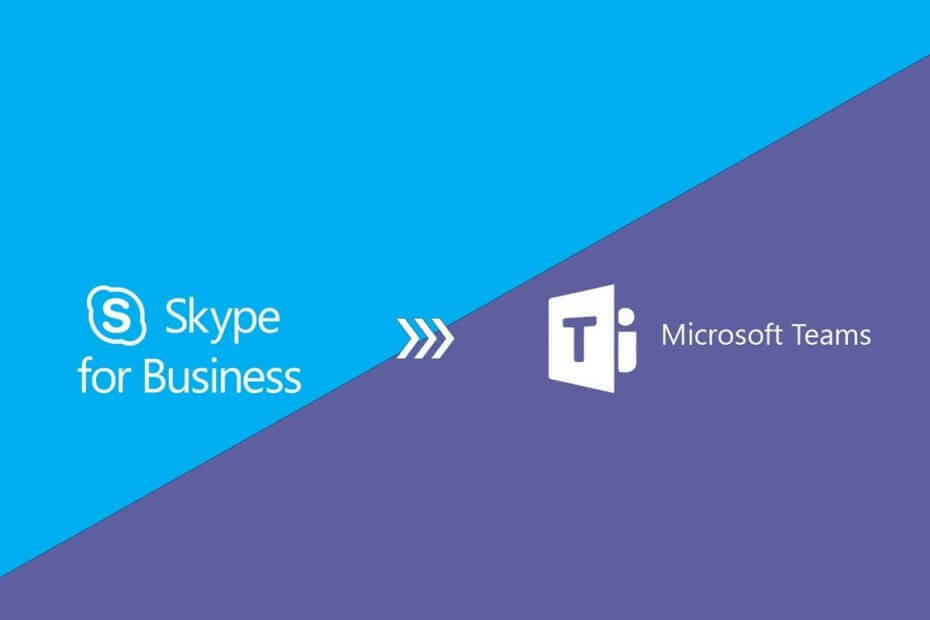
Ta programska oprema bo zagotovila, da bodo vaši gonilniki delovali in vas tako varovala pred pogostimi napakami računalnika in okvaro strojne opreme. Preverite vse svoje voznike zdaj v treh preprostih korakih:
- Prenesite DriverFix (preverjena datoteka za prenos).
- Kliknite Zaženite optično branje najti vse problematične gonilnike.
- Kliknite Posodobi gonilnike da dobite nove različice in se izognete sistemskim okvaram.
- DriverFix je prenesel 0 bralci ta mesec.
Tisti, ki privzeto uporabljate Skype orodje za sodelovanje vem, kako vsestranski se je skozi leta izkazal. Vendar se vse dobre stvari končajo in zdi se, da bo Skype za podjetja umaknjen in nadomeščen z Microsoft Teams.
Oba programa imata veliko prekrivajočih se funkcij in ju je mogoče že hkrati uporabljati, zato prehod ne bi smel biti pretežak.
Še več, nadgradnja je priporočljiva, saj Microsoft Teams razširja zmogljivosti Skype for Business, združevanje klepeta, sestankov, klicanja, sodelovanja, integracije aplikacij in shranjevanja datotek v eno samo vmesnik.
Kateri koraki so potrebni za selitev iz Skypea v ekipe?
Na žalost prehod s Skypea za podjetja na Microsoft Teams ni tako preprost kot preprosto odstranjevanje Skypea iz vseh osebnih računalnikov in preprosto zamenjava s Teams.
Najprej je treba opraviti priprave, da bodo zaposlene seznanili z Microsoft Teams in jih naučili, zakaj je za njih pomembno in koristno, da gredo skozi to nadgradnjo.
Ko so uporabniki obveščeni o nadgradnji, sledite tem korakom:
1. Premaknite se v skupine s pomočjo nadzorne plošče strežnika Skype for Business
Ta korak vključuje uporabo nadzorne plošče strežnika Skype za podjetja.
- Zaženite brskalnik in v iskalno vrstico vnesite naslednjo vrstico:
- https: //
/macp
- https: //
- Zaženite Nadzorna plošča strežnika Skype za podjetja app
- IzberiteUporabniki
- UporabaNajtida poiščete uporabnike, ki bi jih radi preselili v Teams
- Izberite uporabnike
- IzAkcijaspustnega seznama nad seznamom izberitePremaknite izbrane uporabnike v skupine.
- V čarovniku klikniteNaslednji
- Morda boste pozvani, da se prijavite v Office 365. Nadaljujte z računom, ki se konča na .onmicrosoft.com in ima zadostna dovoljenja
- KlikniteNaslednji, in potemNaslednjiše enkrat, da uporabnika premaknete
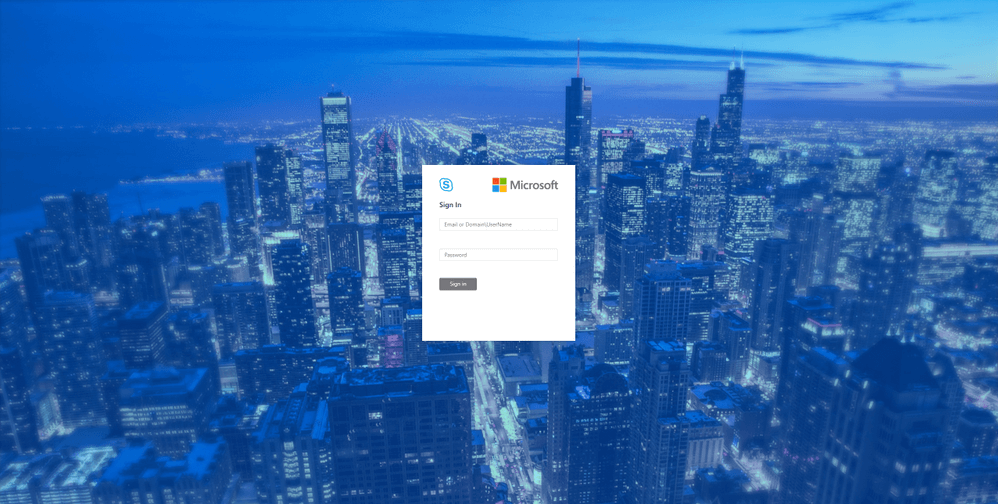
Uporabite funkcijo obveščanja o selitvi
1. Nadgradite vse uporabnike hkrati
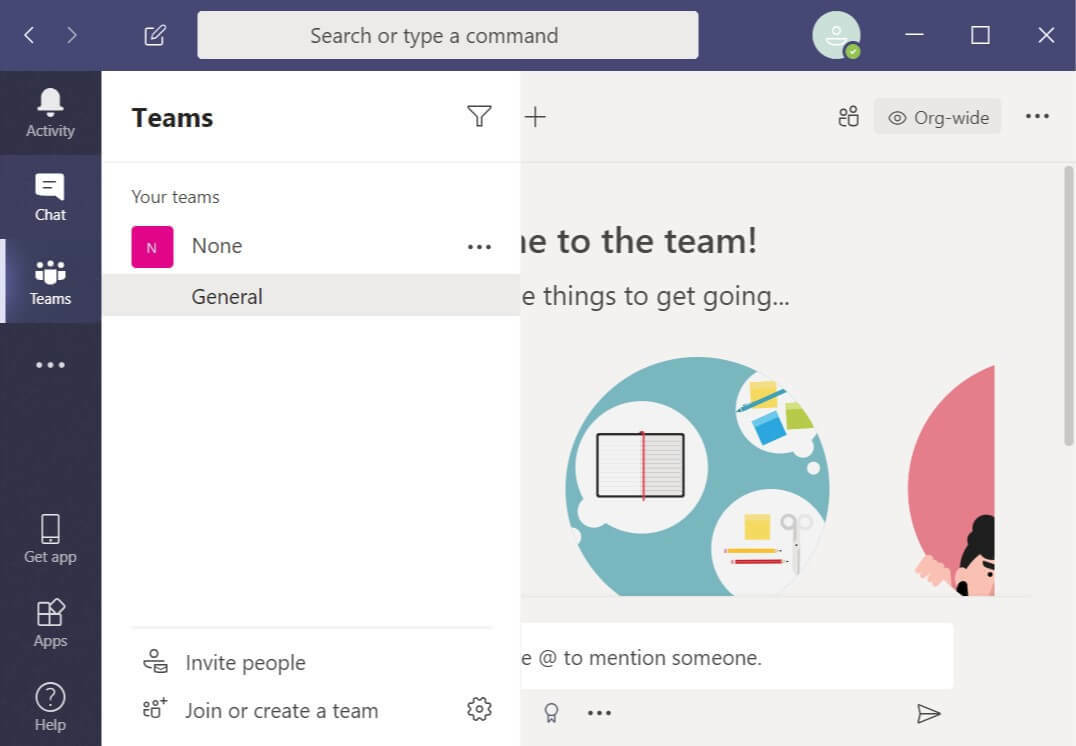
- Če želite hkrati nadgraditi vse uporabnike, sledite naslednjim korakom.
- V skrbniškem središču Microsoft Teams izberite Nastavitve za celotno organizacijo.
- Kliknite na Nadgradnja ekip.
- Pod Način sožitja, spremenite Obvestite uporabnike Skypea za podjetja, da je na voljo nadgradnja na Team možnost Vklopljeno.
- V skrbniškem centru za Microsoft Team izberite Nastavitve za celotno organizacijo.
- Spodaj način sožitja spustni seznam do Samo ekipa.
Ali datoteke niso vidne v Microsoft Teams? Tu je popravek
2. Posodobite uporabnike skupin v fazah
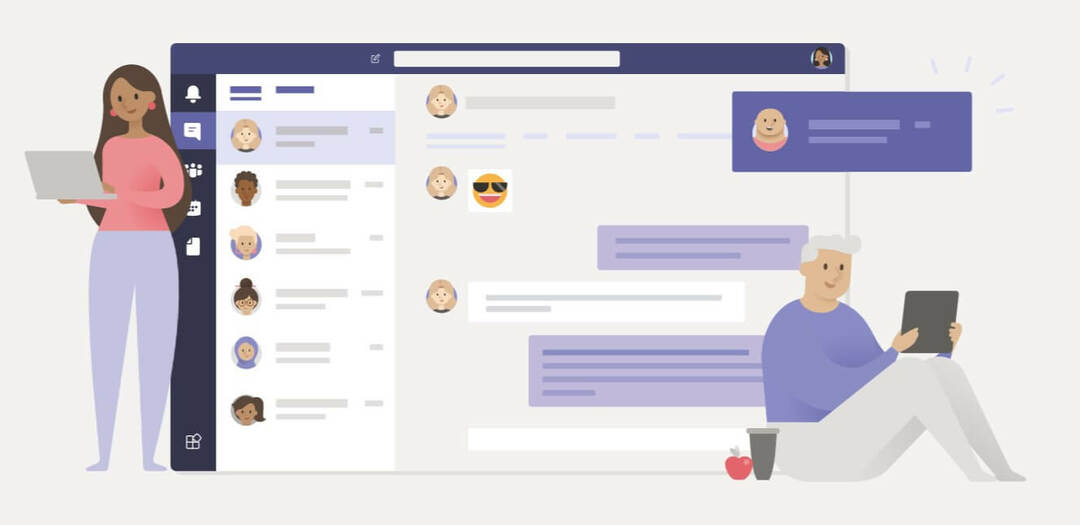
Če želite vse uporabnike postopoma premakniti v Microsoft Team, naredite naslednje.
2.1 Določite skupine uporabnikov za nadgradnjo
- Najprej naredite seznam uporabnikov, ki jih želite preseliti na prvo serijo. Za konfiguracijo lahko uporabite skrbniški center Microsoft Teams TeamsUpgradePolicy za do 20 uporabnik naenkrat.
- V Microsoftove ekipe skrbniški center, izberite Uporabniki.
- Zdaj izberite vseh 20 uporabnikov, ki jih želite preseliti v ekipe.
- Izberite Uredi nastavitve podokno na desni, pod Nadgradnja ekip.
- Spremeni “Obvestite uporabnika Skype for Business" preklopite na Vklopljeno.
Lahko pa tudi uporabite PowerShell da omogočite obvestila za skupine uporabnikov.
2.2 Nastavite način sožitja za uporabnike na Teams Only
- V skrbniškem središču Microsoft Teams izberite Uporabniki.
- Na seznamu izberite do 20 uporabnikov.
- Izberite Uredi nastavitve v zgornjem levem kotu.
- V Uredi nastavitve podokno, nastavite način sožitja na Samo ekipe pod Nadgradnja ekipe oddelku.
- PowerShell lahko uporabite tudi za nadgradnjo skupin uporabnikov hkrati.
Ko omogočite ta obvestila, bodo uporabniki videli obvestilo v svojem odjemalcu Skype za podjetja. To jih bo pozvalo, naj "preizkusijo" Microsoftove ekipe.
Če kliknejo Poskusi gumb, zažene se odjemalec Teams ali pa se zažene spletni brskalnik, če odjemalec ni nameščen.
Nato bo Skype za podjetja tiho prenesel odjemalca Microsoft Teams v računalnik in mu nato uporabil ustrezne nastavitve v skladu z lokalnimi nastavitvami.
To bo omogočilo samodejno selitev uporabnikov iz Skype for Busines v Microsoft Teams.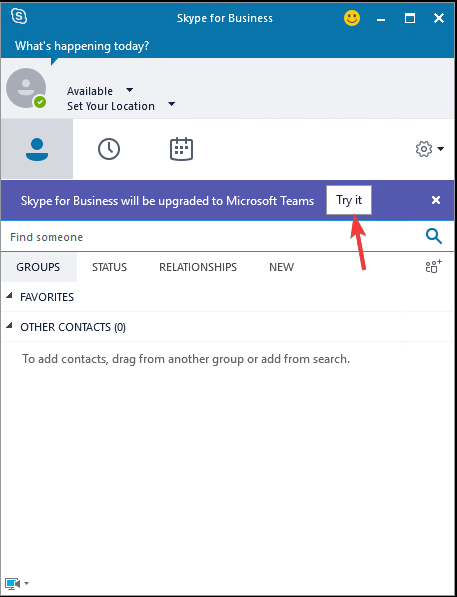
Če sledite tem korakom, bi morali imeti kot skrbnik za IT enostaven prenos uporabnikov iz Skypea za podjetja v Microsoft Teams.
Ali menite, da je dobra migracija s Skypea za podjetja na Microsoft Teams? Sporočite nam v spodnjem oddelku za komentarje.
POVEZANI IZDELKI, KI JIH MORATE OGLEDATI:
- Kako prenesti iz Exchangea na Office 365
- 30 osnovnih Skype vodnikov za odpravljanje napak in odpravljanje napak
- Skype zaznamki: z lahkoto dodajte sporočila med zaznamke